שלושת השיטות המובילות להעברה / ייבוא / העברה של תמונות ממק ל- iPhone
יש הרבה סיבות לכך שמשתמשים מעביריםהתמונות היקרות שלהם למכשיר אחר. אך ללא שום אפשרויות מתאימות, רבים נאבקים. משתמשי iOS הוותיקים יודעים על iTunes ועל אפליקציות אחרות שאושרו על ידי אפל, אך החדשים מתקשים להעביר קבצים. למרות ש- iTunes תומכת במשתמשי iOS כבר שנים, הצעדים המסובכים לביצוע המשימה ממש מתעסקים עם המשתמשים. הם מחפשים באופן אקראי באינטרנט אחר פתרונות כיצד להעביר תמונות ממק ל- iPhone אבל זה לא מקבל אותם לשום מקום. אז יש לנו שתי הדרכים הפשוטות והיעילות ביותר להשיג תמונות ממק ל- iPhone המפורטות להלן מלבד iTunes. אז בואו נתחיל.
- דרך 1: כיצד להעביר תמונות ממק ל- iPhone באמצעות iTunes
- דרך 2: כיצד לייבא תמונות ממק ל- iPhone באמצעות iCareFone
- דרך 3: כיצד להעביר תמונות ממק ל- iPhone באמצעות Airdrop
דרך 1: כיצד להעביר תמונות ממק ל- iPhone באמצעות iTunes
רוב משתמשי iOS נוטים לרוב להישעןכלפי אפליקציית iTunes כאשר הם עומדים לבצע כל פעילות, קל וחומר להעביר תמונות ממכשיר למכשיר אחר. כאחת האפליקציות הוותיקות ביותר של קהילת iOS, iTunes סייעה להרבה משתמשים, והתוצאה הייתה בסיס עוקבים ענק. והכי חשוב, אם ברצונכם להעביר תמונות ממק ל- iPhone באמצעות iTunes, עליכם לדעת שהאפליקציה עובדת אחרת לעומת אפליקציות אחרות ב- App Store. iTunes לא רק מעבירה את הנתונים היא גם מסנכרנת אותם עם מכשירים אחרים כך שתוכל לקבל גישה מכל מקום שתרצה.
עכשיו, אם אתה רוצה לדעת כיצד לקבל תמונות ממק ל- iPhone, פשוט קרא את ההוראות שלהלן,
1. ראשית, עליך לוודא שיש לך את הגרסה האחרונה של אפליקציית iTunes במחשב ה- Mac שלך.
2. הפעל את אפליקציית iPhoto במחשב Mac ואז בחר את התמונות וגרור אותם לספריית iPhoto.
3. כעת, חבר את שני המכשירים באמצעות כבל USB.
4. iTunes יושק אוטומטית ולעבור לכרטיסייה תמונות בלוח iTunes.
5. כעת בחר "סנכרן תמונות" ולחץ על האפשרות "העתק תמונות מאת" כדי לסנכרן את כל התמונות שלך או רק כמה תמונות שנבחרו.
6. לבסוף, לחץ על "החל" כדי להעביר את התמונות ממק ל- iPhone שלך.

כפי שאתה יכול לראות העברת תמונות עם iTunes היאקל, האפליקציה יעילה גם כן. זה נוטה לפעמים להיות איטי וגם מהירויות העברה סובלות מדי פעם. אבל דבר אחד שכדאי לדעת אם אתה מתכוון להשתמש ב- iTunes להעברת נתונים, שברגע שתסנכרן תמונות בין המחשב לאייפון יימחקו כל התמונות הקיימות בטלפון שלך.
דרך 2: כיצד לייבא תמונות ממק ל- iPhone באמצעות iCareFone
אם אתם מתקשים לברר כיצד לייבאתמונות ממק ל- iPhone ואז תוכלו לבדוק את https://www.tenorshare.com/products/icarefone.html. היא נחשבת לאחת התוכנות הטובות ביותר בדור זה. למרות שהיא אינה מאושרת ומפותחת על ידי חברה עצמאית, הכלי להעברת נתונים הטביע את חותמו על המשתמשים בכך שהוא היה התוכנה היעילה ביותר בשוק. הוא מגיע עם מאפיין ניהול המסוגל לייבא ולייצא כל סוג של תמונות או כל מידע. בלי קשר למוצאו, אם אתם מחפשים כיצד לייצא תמונות ממק ל- iPhone מבלי להשתמש ב- iTunes, תוכלו לעשות זאת בקלות באמצעות iNareFare של Tenorshare. השלבים נדונים בהמשך:
1. הורד והתקן את היישום ב- Mac שלך.
2. הפעל את התוכנה.
3. חבר את שני המכשירים באמצעות כבל USB
4. לאחר iCareFone מזהה את ה- iPhone, נווט אל "ניהול" ובחר בכרטיסייה "תמונות".

5. כעת, לחץ על "ייבוא" בראש החלונית ובחר את התמונות.

6. בחר ביעד ההורדה, ובהודעת הקופץ בחר "פתח".
ההעברה תתחיל מייד. Tenorshare iCareFone הוא אחד מסוגו! זה מהיר ויעיל והממשק כל כך פשוט שאתה יכול להפעיל אותו בעיניים עצומות. לכן, אם אתם מחפשים כיצד להציב תמונות ממק ל- iPhone עם תוכנה של צד שלישי בחינם אז לכו על Tenorshare iCareFone.
דרך 3: כיצד להעביר תמונות ממק ל- iPhone באמצעות Airdrop
בדומה ל- iTunes, גם AirDrop הינה מוסמכת של אפלהאפליקציה שמגיעה עם ה- MacOS החדש. מה שהפך את האפליקציה לכל כך פופולרית זו העובדה שהיא יכולה להעביר נתונים באופן אלחוטי, אתה רק צריך לשמור על המכשירים בטווח מסוים. קצב ההעברה מהיר והתהליך נוח מאוד למשתמשים.
אפליקציית AirDrop מעבירה תמונות ממק ל- Mac שלךiPhone באופן אלחוטי באמצעות ה- Wi-Fi ו- Bluetooth. כעת, אם חיבור ה- Wi-Fi חלש, העברת הקבצים תיכשל, לכן הקפד להתחבר לרשת Wi-Fi חזקה לפני העברת הקבצים. כעת, אם אתה רוצה לדעת להעביר תמונות ממק ל- iPhone, קרא את ההוראות שלהלן,
1. עבור אל Finder ב- Mac והפעל את AirDrop. בחר "כולם"

2. כעת, פתח את האייפון שלך והפעל את AirDrop ממרכז הבקרה. בחר "כולם" כדי לראות אותה.

3. כעת, מחלונית Finder, מצא ובחר את התמונות שברצונך לשלוח.
4. גרור ושחרר את הקבצים שנבחרו על אייקון האייפון בחלון AirDrop.
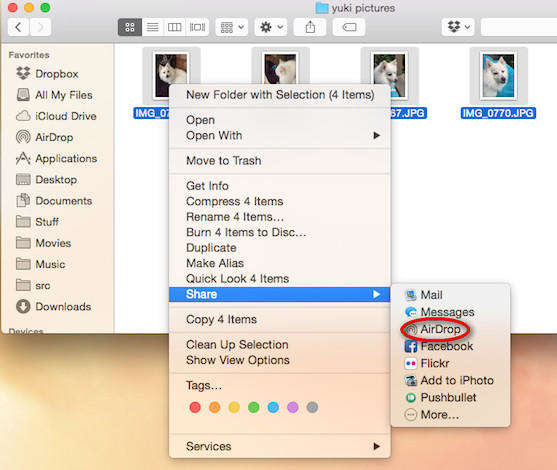
5. בחר באפשרות "קבל" באייפון X / 8/7/6 / 6S / 5 / 5S / SE.

למותר לציין שזה אחד מהיותרדרכים יעילות להעברת קבצים ממכשיר למכשיר, תוכלו לעשות זאת בכל מקום ובכל זמן! לרוע המזל, האפליקציה אינה מתאימה להעברת קבצים בגדלים גדולים.
טבלת השוואה
| מאפיינים | טנורשארה | iTunes | AirDrop |
|---|---|---|---|
| יכולת העברת נתונים בשני הדרך | כן | לא | כן |
| נתמך על ידי פלטפורמות מרובות | כן | כן | לא |
| העברת נתונים אלחוטית | לא | לא | כן |
| מהירות העברה | מהיר | איטי | מהיר |
| Wi-Fi נחוץ | לא | כן | כן |
| העברת נתונים סלקטיבית | כן | לא | כן |
| תומך בהעברות קבצים גדולות | כן | כן (מאוד איטי) | לא |
| מגבלות אחסון | לא | לא | כן |
סיכום
העברת תמונות ממק ל- iPhone היא משימהמבוצעת על ידי משתמשים רבים אך אין יותר מדי אפליקציות שיכולות לבצע את המשימה בקלות רבה. אך שלושת האפליקציות הללו המוזכרות במאמר זה טובים יותר מרוב האפליקציות הקיימות כיום. יש להם ממשק פשוט, מבצעים את העבודה ביעילות ועובדים מהר. מבחינת הביצועים הכוללים והתכונות, אתה כבר יכול לראות, Tenorshare iCareFone הוא המנצח. בעקבות טבלת ההשוואה, אנו ממליצים מאוד גם על תוכנית זו!









